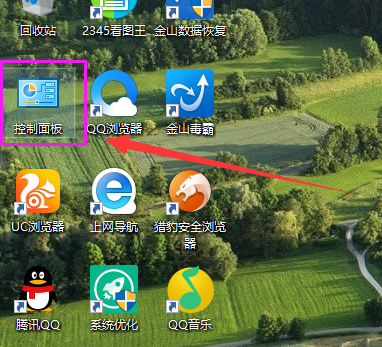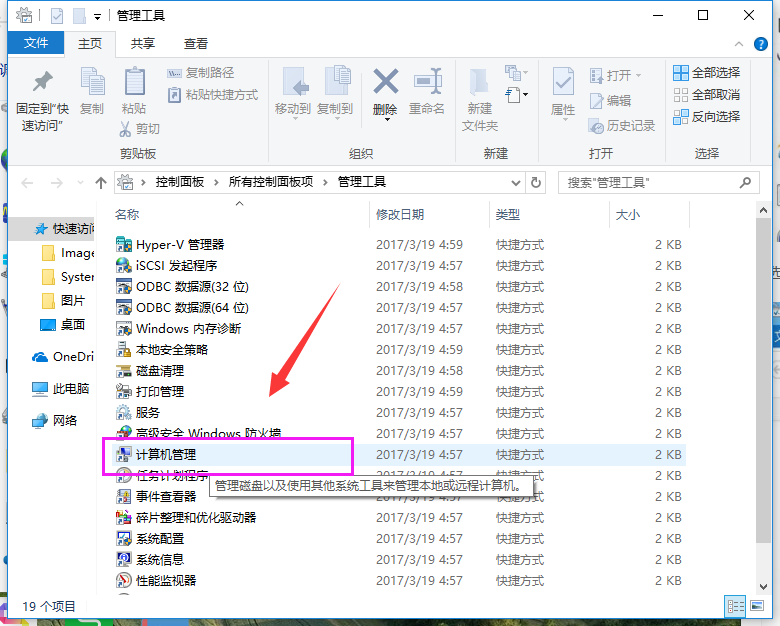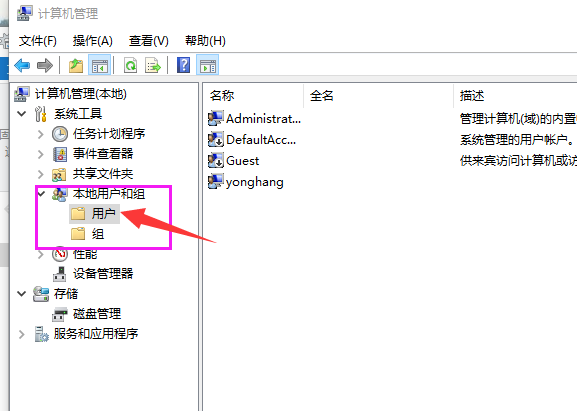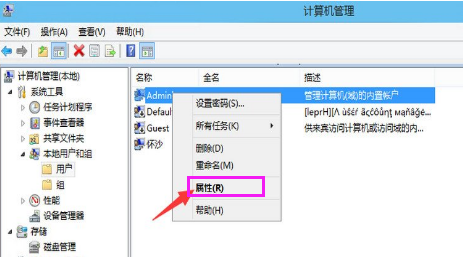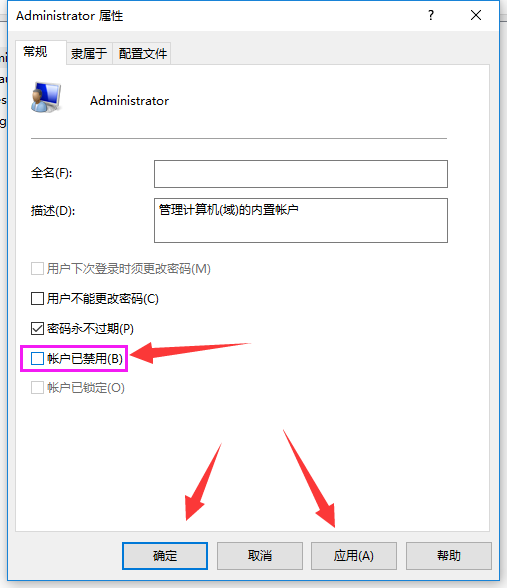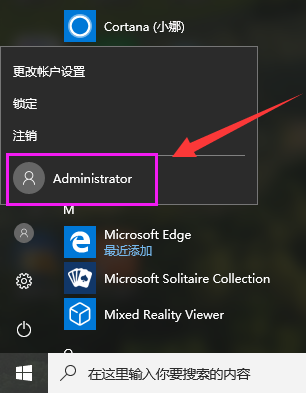我们在安装Win10操作系统之后却发现默认使用了我们的outlook账号登陆的操作系统,当然用outlook登陆的好处就是邮件呀联系人什么的都能直接在电脑上看到,不需要等outlook查看;但是很多时候我们还是希望用本地的管理员账号登陆操作系统那么Win10怎么启用管理员账户呢?来看看小编的操作步骤吧。
在win10系统当中,除了本地的管理员账户可以操作系统外,还有一个outlook账号也可以登录操作系统。当win10安装完成之后,往往是默认outlook账号为登录账号,不过对于习惯了本地管理员账户登录的用户,无疑是有些别扭的,那么Win10怎么启用管理员账户呢?接下来,小编就跟大家演示Win10启用管理员账户的操作流程。
Win10怎么启用管理员账户图文讲解
点击桌面上“控制面板”
管理员电脑图解-1
切换到大图标模式,打开管理工具。
账户电脑图解-2
选择计算机管理
启用账户电脑图解-3
打开本地用户和组
账户电脑图解-4
然后打开administrator用户属性
启用账户电脑图解-5
把禁用的勾勾去掉,然后点击“应用”和“确定”
管理员电脑图解-6
就可以切换用administrator用户登陆了
启用账户电脑图解-7
关于Win10怎么启用管理员账户的操作流程,小编就讲到这里,希望能够帮助到有需要的用户们。